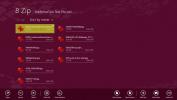So vergleichen Sie Ordnerinhalte über die Eingabeaufforderung unter Windows 10
Wenn Sie Dateien oder Ordner vergleichen müssen, werden Sie feststellen, dass es nicht an Apps mangelt, die Ihnen bei der Arbeit helfen können. Wenn Sie Ordnerinhalte über die Eingabeaufforderung vergleichen müssen, verfügt Windows 10 über ein integriertes Tool namens RoboCopy. Es handelt sich um ein Microsoft-Tool, das in den neuesten Versionen von Windows 10 enthalten ist. Es ist ein ziemlich nützliches Tool, mit dem Sie unter anderem Ordnerinhalte vergleichen können. Alles, was Sie wissen müssen, ist der richtige Befehl zum Ausführen.
Ordnerinhalt vergleichen
Um den Ordnerinhalt zu vergleichen, benötigen Sie den vollständigen Pfad zu den beiden Ordnern, die Sie vergleichen möchten. Es ist leicht zu bekommen. Öffnen Sie beide Ordner im Datei-Explorer und klicken Sie in die Adressleiste. Kopieren Sie die Ordnerpositionen und fügen Sie sie in den folgenden Befehl ein. Ersetzen Sie Pfad 1 und Pfad 2 durch den Pfad zu den beiden Ordnern, die Sie vergleichen möchten.
Syntax
Robokopie Pfad1 Pfad2 / L / NJH / NJS / NP / NS
Beispiel
Robokopie "C: \ Benutzer \ fatiw \ Desktop \ Testordner 1" "C: \ Benutzer \ fatiw \ Desktop \ Testordner 2" / L / NJH / NJS / NP / NS
Ergebnisse verstehen
Für den obigen Befehl gab die Eingabeaufforderung die folgenden Ergebnisse zurück. Wenn Sie diesen Befehl auf Ihrem System ausführen, sind die Dateinamen unterschiedlich. Die * EXTRA-Datei und der Titel der neuen Datei stehen jedoch vor den von RoboCopy gefundenen Dateien. Sie müssen das Ergebnis verstehen, um den Unterschied zwischen den beiden Ordnern zu finden, die Sie gerade verglichen haben.
* EXTRA-Datei alex-1315367-unsplash.jpg. * EXTRA-Datei beautiful-bloom-blooming-132474.jpg. * EXTRA-Datei irina-iriser-1323394-unsplash.jpg. Neue Datei abstract.jpg. Neue Datei Clouds_minimalistic_binary_storage_2560x1600.jpg. Neue Datei Triangle_1920x1080.jpg
RoboCopy zeigt Ihnen eindeutige Dateien in den beiden von Ihnen verglichenen Ordnern. Dies bedeutet, dass alle in den Ergebnissen aufgeführten Dateien nur in einem der beiden von Ihnen verglichenen Ordner vorhanden sind.
Die Dateien, denen * EXTRA-Dateien vorangestellt sind, sind die Dateien, die in dem zweiten Ordner vorhanden sind, den Sie im Befehl eingegeben haben. Aus dem vorherigen Beispiel, die Dateien alex-1315367-unsplash.jpg, beautiful-bloom-blooming-132474.jpg, und irina-iriser-1323394-unsplash.jpg sind im Testordner 2 vorhanden und NICHT im Testordner 1.
Es ist dann offensichtlich, dass die Dateinamen, denen Neue Datei vorangestellt ist, alle Dateien sind, die im ersten Ordner vorhanden sind, den Sie eingegeben haben, und nicht im zweiten Ordner. Fahren Sie mit dem ersten Beispiel fort: abstract.jpg, Clouds_minimalistic_binary_storage_2560x1600.jpg und Triangle_1920x1080.jpg sind alle im Test vorhanden Ordner 1 und sind NICHT in Testordner 2 vorhanden.
Der Befehl listet nicht die Dateien auf, die zwischen den beiden Ordnern gemeinsam sind.

Wenn Sie Probleme haben, die Ergebnisse herauszufinden, führen Sie den Befehl für zwei Dummy-Ordner aus, die nur eine haben kleine Anzahl von Dateien, damit Sie die Ergebnisse mit den tatsächlichen Dateien in den Ordnern vergleichen und verstehen können Sie.
Benötigen Sie eine schnelle Möglichkeit, eine Datei gleichzeitig in mehrere Ordner zu kopieren? Es gibt einen kleinen Befehl, der genau das kann.
Suche
Kürzliche Posts
8 Zip ist eine Windows 8 Store-App zum Erstellen und Extrahieren von Archiven
Wenn Sie Windows 8 verwenden, wissen Sie bereits, dass es keine int...
Die Coollector Movie Database ist ein funktionsreicher personalisierter Filmmanager
Wenn Sie ein Filmfan sind und nach einer Anwendung suchen, um Ihre ...
So beheben Sie Windows-Updates, die bei 0% hängen bleiben
Windows 10 erhält jeden Monat mehrere geplante Updates. Normalerwei...